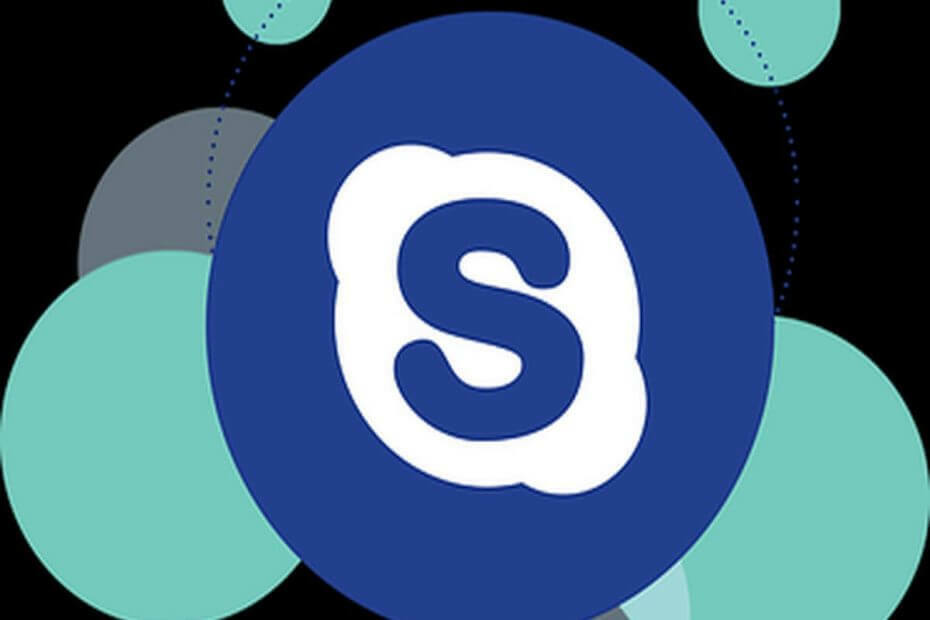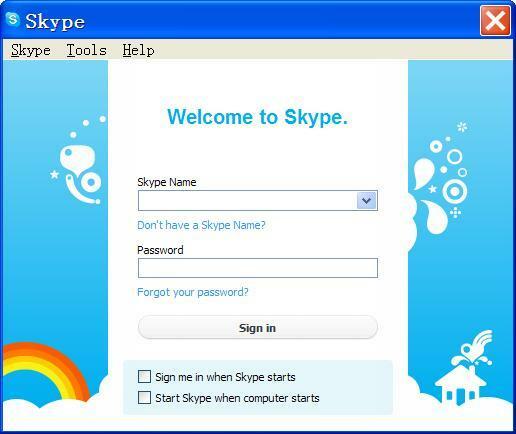- Skype est l'une des applications de messagerie instantanée les plus utilisées sur le marché, mais Skype a également son lot de problèmes.
- Certains utilisateurs ont signalé que le compte spécifié existe déjà un message d'erreur sur Skype.
- Vous pouvez résoudre ce problème en réinitialisant ou en réinstallant l'application Skype.
- Ce n'est qu'un des nombreux problèmes de Skype que nous avons traités dans notre Centre Skype. Pour des guides plus utiles, nous vous suggérons de consulter notre hub Skype.

Le compte spécifié existe déjà L'erreur est celle qui apparaît pour certains utilisateurs de Skype. Ce message d'erreur apparaît lorsque certains utilisateurs essaient de mettre à jour Skype. Par conséquent, les utilisateurs ne peuvent pas mettre à jour leur logiciel Skype. Ce message d'erreur vous dit quelque chose? Si c'est le cas, voici quelques conseils pour réparer le le compte spécifié existe déjà Erreur.
Comment puis-je corriger l'erreur Skype qui existe déjà dans le compte spécifié ?
- Réinitialiser l'application Skype
- Réinstaller Skype
- Désactiver le logiciel antivirus
- Vérifiez les paramètres du pare-feu Windows
1. Réinitialiser l'application Skype
- Ouvertde Cortanachamp de recherche en cliquant sur son Tapez ici pour rechercher bouton de la barre des tâches
- Entrez ensuite applications dans la zone de recherche et sélectionnez pour ouvrir Applications et fonctionnalités.

- Entrer Skype dans la zone de recherche d'applications comme indiqué directement ci-dessous.

- Sélectionnez Skype et cliquez sur Avancéeoptions pour ouvrir les optionsmontréjuste en dessous.

- appuie sur le Réinitialiser bouton et cliquez sur Réinitialiser à nouveau pour confirmer.
- EN RELATION: CORRECTIF: Oups, nous avons détecté un problème sur Skype
2. Réinstaller Skype
- Pour désinstaller Skype, appuyez sur Démarrer bouton de menu.
- Cliquez sur Toutes les applications dans le menu Démarrer pour ouvrir l'index des applications du menu.
- Cliquez avec le bouton droit sur Skype dans le menu Démarrer et sélectionnez son Désinstaller option.

- Appuyez ensuite sur la Désinstaller bouton pour confirmer.
- Avant de réinstaller Skype, ouvrez cette page et cliquez Télécharger pour enregistrer l'utilitaire de résolution des problèmes d'installation et de désinstallation du programme.
- Ouvrez le dossier dans lequel vous avez enregistré l'utilitaire de résolution des problèmes.
- Ensuite, ouvrez l'utilitaire de résolution des problèmes d'installation et de désinstallation du programme (MicrosoftProgram_Install_and_Uninstall.meta) affiché dans la fenêtre juste en dessous.

- Cliquez sur Avancée et sélectionnez Appliquer les réparations automatiquement.
- Appuyez ensuite sur la Suivant bouton.
- Sélectionnez le Installation option.
- puis ouvrir cette page, et appuyez sur le Obtenez Skype pour Windows 10 bouton. Ou cliquez sur la flèche sur le bouton pour sélectionner une plate-forme alternative.
- Réinstallez Skype avec son programme d'installation.
Si la réinitialisation de Skype ne fait pas l'affaire, réinstallez l'application. Certains utilisateurs ont confirmé que réinstallation de Skype et l'utilisation de l'utilitaire de résolution des problèmes d'installation et de désinstallation du programme corrige le Le compte spécifié existe déjà Erreur.
3. Désactiver le logiciel antivirus
Un logiciel antivirus tiers peut interférer avec les mises à jour logicielles. Àassurerce n'est pas le cas, désactivez temporairement votre pack antivirus avant de mettre à jour Skype.
La plupart des utilitaires antivirus incluent une option de désactivation ou de désactivation dans les menus contextuels de la barre d'état système. Si vous ne pouvez pas sélectionner une option de désactivation dans le menu contextuel de l'utilitaire, ouvrez sa fenêtre et sélectionnez une option de désactivation ou de désactivation à partir de là.
- EN RELATION: 10 meilleures applications et logiciels d'enregistrement d'appels Skype à utiliser
4. Vérifiez les paramètres du pare-feu Windows
- De plus, vérifiez que le pare-feu Windows ne bloque pas Skype. Pour ce faire, cliquez sur le Écrivez ici pour rechercher le bouton.
- Entrer fenêtre pare-feu dans le champ de recherche.
- Sélectionner Autoriser une application via le pare-feu Windows pour ouvrir la fenêtre ci-dessous.

- appuie sur le Modifier les paramètres bouton.
- Faites ensuite défiler jusqu'à Skype et cochez toutes ses cases si elles ne sont pas cochées.

- Clique le d'accord bouton.
L'une de ces résolutions peut réparer Skype afin que vous puissiez le mettre à jour à nouveau. N'oubliez pas que les anciennes versions de Skype ne fonctionneront plus après septembre 2018.
Il est donc essentiel que Skype soit mis à jour. Vous pouvez consulter ce post pour plus de détails sur la mise à jour Skype.
Questions fréquemment posées
Oui, Skype a été acheté par Microsoft. Cela signifie que vous pouvez maintenant vous connecter à Skype en utilisant votre compte Microsoft.
Pour dissocier votre compte Skype, connectez-vous au site Web de Skype et accédez à Compte > Paramètres du compte. Dans la section Compte lié, cliquez sur Dissocier à côté de votre identifiant de compte Microsoft.
Le compte Skype peut être utilisé pour accéder à Skype en ligne tandis que le compte Microsoft peut être utilisé pour accéder à une variété de services Microsoft, y compris Skype.
Étant donné que Skype est maintenant connecté à votre compte Microsoft, vous ne pouvez pas fermer votre compte Skype sans fermer le compte Microsoft.
![Appels vidéo de groupe Skype gratuits sans aucun piratage pendant un an [Offre]](/f/da7b04bcff57a1b779c055ff574dba11.jpg?width=300&height=460)